
En este tutorial, le mostraremos cómo instalar GoAccess en Ubuntu 16.04 LTS. Para aquellos de ustedes que no lo sabían, GoAccess es un analizador de registros web en tiempo real y un visualizador para Ambos sistemas operativos Linux y Unix. Funciona como una aplicación interactiva desde la Terminal, y después de los modelos también proporciona un informe HTML, que se puede ver cómodamente en el navegador.
Este artículo asume que tiene al menos conocimientos básicos de Linux, sabe cómo usar el shell y, lo que es más importante, aloja su sitio en su propio VPS. La instalación es bastante simple y asume que se están ejecutando en la cuenta raíz, si no, es posible que deba agregar 'sudo ' a los comandos para obtener privilegios de root. Le mostraré la instalación paso a paso del analizador de registros web en tiempo real GoAccess en un servidor Ubuntu 16.04 (Xenial Xerus).
Instala GoAccess en Ubuntu 16.04 LTS
Paso 1. Primero, asegúrese de que todos los paquetes de su sistema estén actualizados ejecutando el siguiente apt-get comandos en la terminal.
sudo apt-get update sudo apt-get upgrade
Paso 2. Instalación de paquetes de dependencia.
Instala ncurses y GCC, ejecuta el siguiente comando:
apt-get install libncursesw5-dev libglib2.0-dev libgeoip-dev libtokyocabinet-dev
Paso 2. Instalación de GoAccess.
Ejecute el siguiente comando para instalar el software GoAccess:
wget http://tar.goaccess.io/goaccess-1.2.tar.gz tar xvzf goaccess-1.2.tar.gz cd goaccess-1.2 ./configure --enable-utf8 --enable-geoip=legacy make && make install
Cree un vínculo suave de GoAccess en el /usr/bin directorio ejecutando:
ln -s /usr/local/bin/goaccess /usr/bin/goaccess
Paso 3. Uso de GoAccess.
Primero, instale Apache como nuestro servidor web:
apt-get install apache2
Una vez finalizado el proceso de instalación, ejecute los siguientes comandos para iniciar su servicio Apache:
systemctl start apache2 systemctl enable apache2
Permita el puerto HTTP requerido a través del firewall del sistema:
firewall-cmd --add-service=http --permanent firewall-cmd --reload
Por ejemplo, usar el siguiente comando creará un archivo HTML analizado desde el registro de acceso de Apache y lo colocará en la raíz de documentos predeterminada de Apache:
goaccess /var/log/apache2/access.log --log-format=COMBINED -a -o /var/www/html/report.html
Ahora puede abrir su navegador, ingresar su dirección IP o su nombre de dominio y agregar “/report.html ” al final para ver su salida HTML:
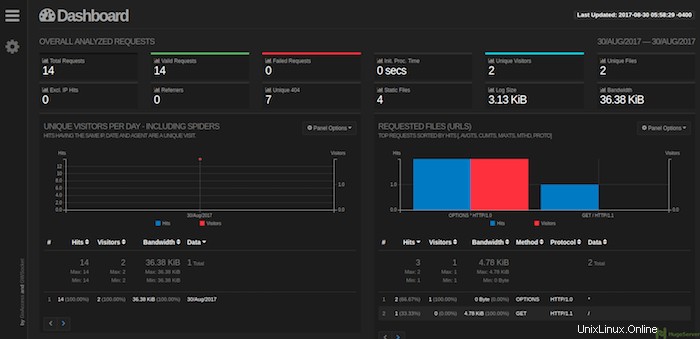
¡Felicitaciones! Ha instalado GoAccess correctamente. Gracias por usar este tutorial para instalar el analizador de registros web en tiempo real de GoAccess en el sistema Ubuntu 16.04 LTS (Xenial Xerus). Para obtener ayuda adicional o información útil, le recomendamos que consulte el sitio web oficial de GoAccess.